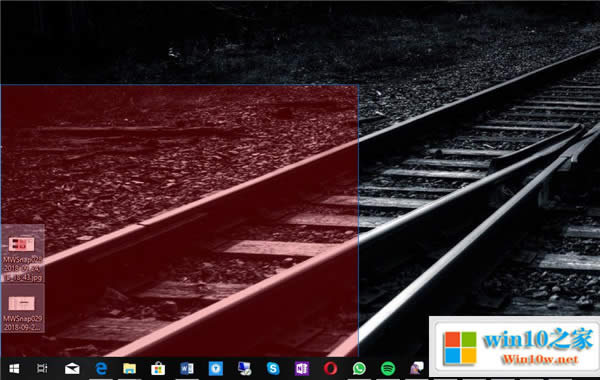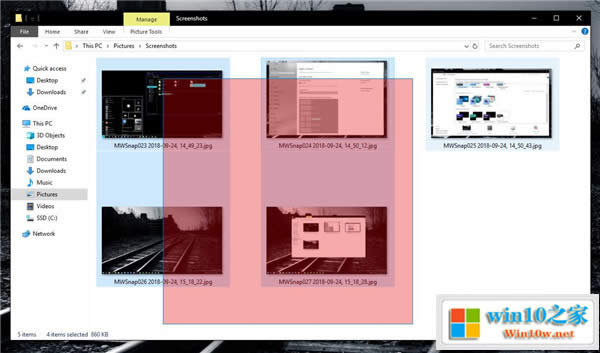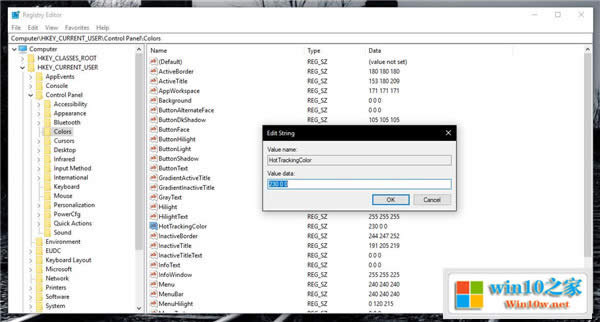- 如何在Windows10系統(tǒng)郵件應(yīng)用中添加賬
- 如何在windows 7旗艦版打開SATA硬
- 如何在windows7下監(jiān)控處理器活動
- 如何在Windows 7與Windows 8
- 如何在windows7旗艦版“本地用戶與組”
- 如何在win10正式版的快捷菜單中添加快捷方
- 如何在Windows 10正式版中創(chuàng)建自概念
- 如何在windows7 64位純凈版里面設(shè)置
- 如何在windows7純凈版64位添加遠(yuǎn)程搜
- 如何在windows7 64位純凈版一起搜索
- 如何在windows764位純凈版系統(tǒng)正確安
- 如何在Windows10運(yùn)用隕石主題的窗口邊
推薦系統(tǒng)下載分類: 最新Windows10系統(tǒng)下載 最新Windows7系統(tǒng)下載 xp系統(tǒng)下載 電腦公司W(wǎng)indows7 64位裝機(jī)萬能版下載
怎么在Windows10 1809中啟用自定義選擇矩形顏色
發(fā)布時間:2022-07-19 文章來源:xp下載站 瀏覽:
|
Windows 10是美國微軟公司研發(fā)的跨平臺及設(shè)備應(yīng)用的操作系統(tǒng)。是微軟發(fā)布的最后一個獨(dú)立Windows版本。Windows 10共有7個發(fā)行版本,分別面向不同用戶和設(shè)備。2014年10月1日,微軟在舊金山召開新品發(fā)布會,對外展示了新一代Windows操作系統(tǒng),將它命名為“Windows 10”,新系統(tǒng)的名稱跳過了這個數(shù)字“9”。截止至2018年3月7日,Windows 10正式版已更新至秋季創(chuàng)意者10.0.16299.309版本,預(yù)覽版已更新至春季創(chuàng)意者10.0.17120版本 如何在Windows10 1809中啟用自定義選擇矩形顏色 操作系統(tǒng)定制是每個人都想要和喜歡做的事情,這不僅僅是高級用戶喜愛的事情。 無論是壁紙,新圖標(biāo),特殊主題還是不同的顏色,個性化Windows通常都是用戶的首要任務(wù),而且它是在清潔安裝操作系統(tǒng)之后制作的。 微軟非常了解這一點(diǎn),Windows10已經(jīng)通過更多自定義選項(xiàng)進(jìn)行了改進(jìn)。每一個功能更新都帶來了這方面的新變化,因此您現(xiàn)在可以切換到黑暗主題,更改字體,調(diào)整“開始”菜單和任務(wù)欄,并在操作系統(tǒng)中選擇不同的顏色。 您可以做的一件事情并不像上述所有內(nèi)容那樣簡單,就是更改拖動多個文件時顯示的選擇框的顏色。 默認(rèn)情況下,此矩形配置為藍(lán)色,但事實(shí)上,您可以選擇所需的任何顏色。這樣做很容易,這讓我想知道為什么微軟沒有從一開始就以更加無縫的方式定制這個盒子的選項(xiàng)。 一切都?xì)w結(jié)為一些注冊表修改,所以我們將使用注冊表編輯器。要啟動應(yīng)用程序,您需要按Windows鍵+ R然后鍵入regedit - 您也可以在“開始”菜單中鍵入相同的內(nèi)容。 進(jìn)入注冊表編輯器后,您需要導(dǎo)航到以下路徑,方法是在應(yīng)用程序中復(fù)制它或手動展開每個鍵: HKEY_CURRENT_USER\Control Panel\Colors Windows10 October 2018更新不僅允許您更改用于填充矩形的顏色,還可以更改其邊框。 我們需要在此位置定制兩個注冊表值,它們稱為HotTrackingColor和Hilight。第一個允許您更改選擇矩形的顏色,而后者允許您更改邊框。 顏色是使用十六進(jìn)制代碼以標(biāo)準(zhǔn)的紅綠藍(lán)順序定義的,默認(rèn)情況下,這兩個值如下: Hilight - 0 120 215 您可以將它們更改為您想要的任何顏色,并且如WinAero建議的那樣,您可以簡單地使用Windows10中預(yù)安裝的經(jīng)典Paint應(yīng)用程序來查找特定的顏色代碼。 在“畫圖”中,您必須單擊功能區(qū)中的“ 編輯顏色”按鈕。選擇您想要的任何顏色,在右下角,您可以看到相同的紅綠藍(lán)配置中的十六進(jìn)制代碼。 復(fù)制Paint生成的三個代碼并將其粘貼到Hilight或HotTrackingColor的值框中(無論您要自定義哪個)。確保在值之間留一個空格,最后,您將擁有三個不同的數(shù)字,如上面提到的默認(rèn)數(shù)字。 但是,更改不會立即應(yīng)用,您需要重新啟動計(jì)算機(jī)。作為替代方法,您可以通過按CTRL + SHIFT +右鍵單擊任務(wù)欄并點(diǎn)擊退出資源管理器來終止explorer.exe進(jìn)程。然后,任務(wù)欄應(yīng)該消失,讓您在屏幕上運(yùn)行所有其他應(yīng)用程序。 然后,只需按CTRL + ALT + Delete,打開任務(wù)管理器,轉(zhuǎn)到文件>運(yùn)行,然后鍵入explorer.exe。任務(wù)欄應(yīng)該再次顯示,以及正在運(yùn)行的應(yīng)用程序的所有圖標(biāo),以及您之前所做的更改現(xiàn)在應(yīng)該生效。 如果要返回Windows附帶的默認(rèn)配置,可以使用上述值修改兩個所述注冊表項(xiàng)。 Windows 10系統(tǒng)成為了智能手機(jī)、PC、平板、Xbox One、物聯(lián)網(wǎng)和其他各種辦公設(shè)備的心臟,使設(shè)備之間提供無縫的操作體驗(yàn)。 |